Cara Menutup Paksa Aplikasi di Windows 10 (Laptop/Komputer) – Di Laptop atau Komputer (PC) yang bersistem operasi Windows 10, kadang-kadang kita akan menemukan kondisi program aplikasi yang tidak bergerak sama sekali atau dalam bahasa umumnya disebut dengan “NOT RESPONDING”. Hal ini mungkin dikarenakan terlalu banyak program aplikasi yang terbuka ataupun karena terjadi “sesuatu” di belakang layar komputer yang tidak diketahui kita.
Apabila mengalami “not responding” atau “Hang” ini, ada dua jalan yang dapat kita pilih, tunggu sampai program aplikasi yang bersangkutan responding sendiri (tapi kita tidak tahu sampai kapan akan responding sendiri) atau cara yang paling umum dilakukan adalah menutup paksa aplikasi yang non-responding ini. Namun hal yang perlu diingat bahwa setelah kita tutup paksa, pekerjaan yang kita kerjakan di aplikasi tersebut akan hilang alias tidak disimpan. Memang, ini adalah pilihan yang susah tetapi untuk menghemat waktu, pilihan ini adalah pilihan yang paling cepat.
Baca juga : Cara Mengetahui Password WIFI yang sudah Terhubung di Laptop Windows 10
Cara Membuka Program Aplikasi TASK MANAGER Windows 10
Nah, untuk dapat menutup paksa aplikasi yang NOT RESPONDING ini, kita akan menggunakan “tool” bawaan Microsoft Windows 10 itu sendiri yaitu “TASK MANAGER”. Ada beberapa cara untuk membuka TASK MANAGER. Diantaranya adalah sebagai berikut ini :
- Menekan tombol [CTRL] + [ALT] + [DELETE] secara bersamaan.
- Klik Kanan Start menu (Logo Windows) kemudian pilih [Task Manager].
- Menekan tombol [CTRL] + [SHIFT] + [ESC].
Cara Menutup Paksa Aplikasi di Windows 10 (Laptop/Komputer)
Berikut ini adalah cara untuk menutup paksa aplikasi di Laptop atau Komputer yang bersistem operasi Windows 10.
- Buka program TASK MANAGER (caranya seperti yang disebutkan diatas).
- Klik Tab [Processes] untuk melihat aplikasi yang sedang dalam proses atau aplikasi yang sedang aktif.
- Pilih dan klik aplikasi yang ingin ditutup paksa. Contohnya Google Chrome.
- Kemudian klik [End Task] seperti pada gambar dibawah ini.

Setelah End Task, program aplikasi yang ditutup paksa tersebut dapat dibuka kembali dan mulai kerjakan pekerjaan kita dari poin dimana kita save program aplikasi tersebut.
Jika Komputer atau laptop anda sering mengalami NOT RESPONDING, saran saya adalah jangan buka terlalu banyak aplikasi, tutup saja program aplikasi yang sudah tidak digunakan. Kemudian yang paling penting adalah lebih rajin dan lebih sering menyimpan atau SAVE worksheet anda.
Semoga bermanfaat.
Bagi yang ingin menonton versi video, silakan lihat di Youtube lewat link dibawah ini :
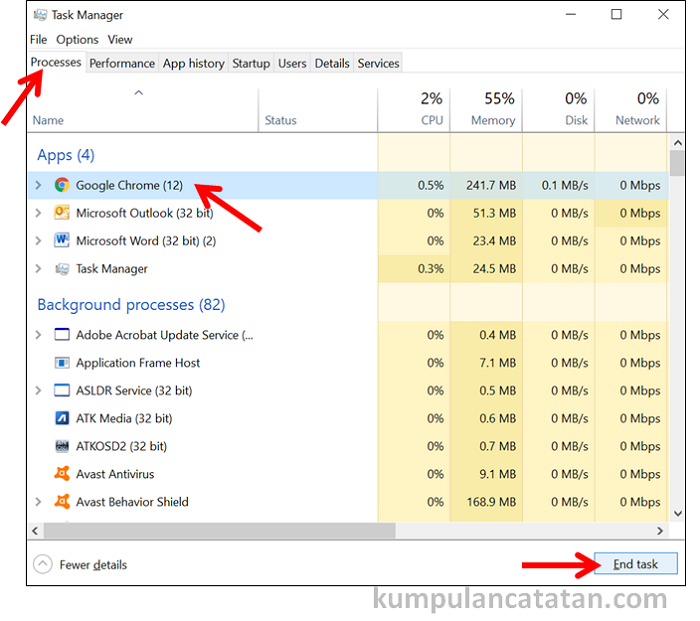
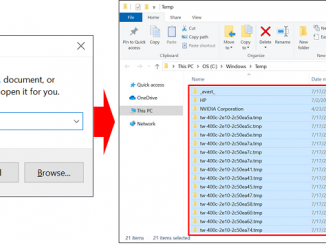
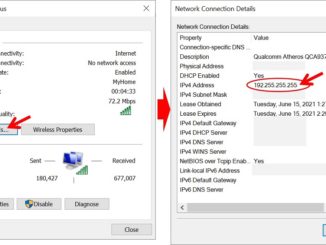

Be the first to comment